
ps系统字体,探索创意设计的字体奥秘
时间:2025-01-20 来源:网络 人气:578
你有没有发现,每次打开Photoshop,那些文字总是那么单调乏味?别急,今天就来带你一起探索PS系统字体的奥秘,让你的设计作品焕发新生!
一、PS系统字体,你了解多少?

你知道吗,Photoshop中的文字效果,其实都是靠系统字体来实现的。简单来说,就是你在电脑上安装的字体,都可以在PS里用。是不是觉得有点神奇?别急,接下来我会带你一步步揭开这个神秘的面纱。
二、系统字体,原来如此重要
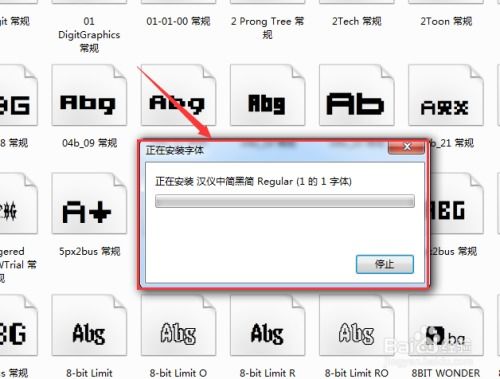
想象如果你只有宋体和黑体,那你的设计作品岂不是显得单调无趣?而有了丰富的字体库,你就可以根据不同的设计需求,选择最合适的字体,让你的作品更具个性。
三、如何查看和选择PS系统字体?

1. 查看字体:在PS中,点击“窗口”菜单,选择“字符”面板,就可以看到当前可用的字体列表了。这里会显示所有安装在你的电脑上的字体。
2. 选择字体:在“字符”面板中,你可以通过搜索框快速找到你想要的字体。输入字体名称,就会自动过滤出匹配的字体。
四、如何添加新字体到PS系统?
1. 下载字体:首先,你需要找到你喜欢的字体。网上有很多免费字体网站,比如字体天下、字体岛等,都可以找到各种风格的字体。
2. 安装字体:下载后,将字体文件复制到电脑的字体文件夹中。在Windows系统中,这个文件夹通常是C:\\Windows\\Fonts;在macOS系统中,则是/Library/Fonts。
3. 重启PS:安装完字体后,记得重启Photoshop,这样新安装的字体才会生效。
五、PS系统字体,实用技巧大放送
1. 字体预览:在“字符”面板中,你可以预览字体的样式、粗细、倾斜等属性,方便你快速选择合适的字体。
2. 字体组合:在设计作品中,合理搭配字体,可以让你的作品更具层次感。比如,标题可以用粗体,正文可以用细体,这样看起来更舒服。
3. 字体替换:如果你在设计中使用了某个字体,但发现电脑上没有安装,PS会自动为你替换成相近的字体。不过,有时候替换后的字体效果可能不太理想,这时候你可以手动更换成合适的字体。
六、PS系统字体,常见问题解答
1. 问题:字体安装后,为什么在PS中看不到?
解答:可能是字体文件损坏或者安装位置不正确。请重新下载字体文件,并确保将其安装到正确的字体文件夹中。
2. 问题:字体安装后,为什么有些字体无法使用?
解答:可能是字体文件受到限制,无法在PS中使用。请尝试使用其他字体,或者联系字体提供商获取帮助。
3. 问题:如何删除不需要的字体?
解答:在Windows系统中,打开字体文件夹,选中不需要的字体,右键点击选择“删除”;在macOS系统中,打开字体文件夹,选中不需要的字体,拖动到废纸篓中。
通过这篇文章,相信你已经对PS系统字体有了更深入的了解。赶快动手,给你的设计作品增添更多活力吧!记得分享给你的朋友,一起探索PS的奥秘哦!
教程资讯
教程资讯排行













